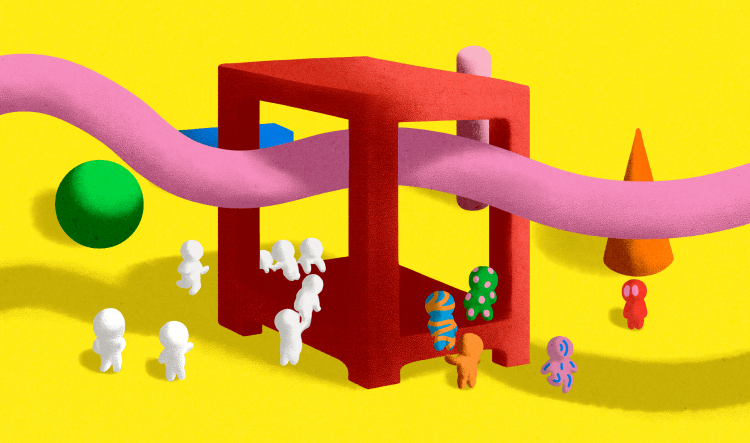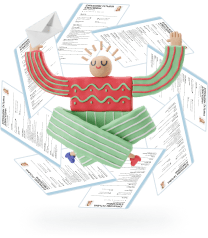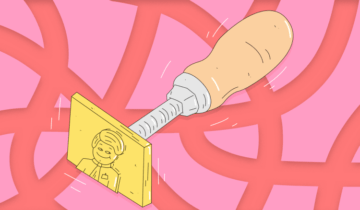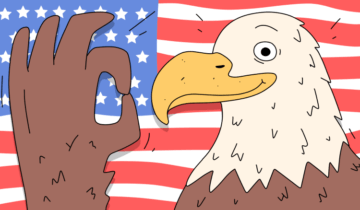Как распечатать резюме в онлайн-конструкторе
Заполнение резюме с чистого листа — трудоемкое и продолжительное занятие. Чтобы не тратить много времени на составление документа вручную и при этом получить хороший результат, лучше воспользоваться профессиональным сервисом.
Как сделать и распечатать резюме в онлайн-конструкторе:
Заполняем форму регистрации.
Переходим в личный кабинет и нажимаем на кнопку «Добавить резюме»:
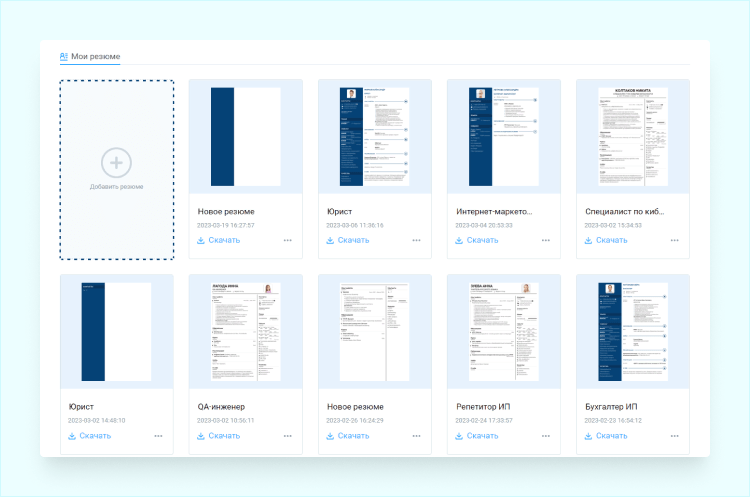
Мы попали в окно редактора, где по умолчанию открывается стильный бланк с темно-синей полосой. Чтобы изменить макет, нужно зайти в пункт меню «Настройки шаблона»:
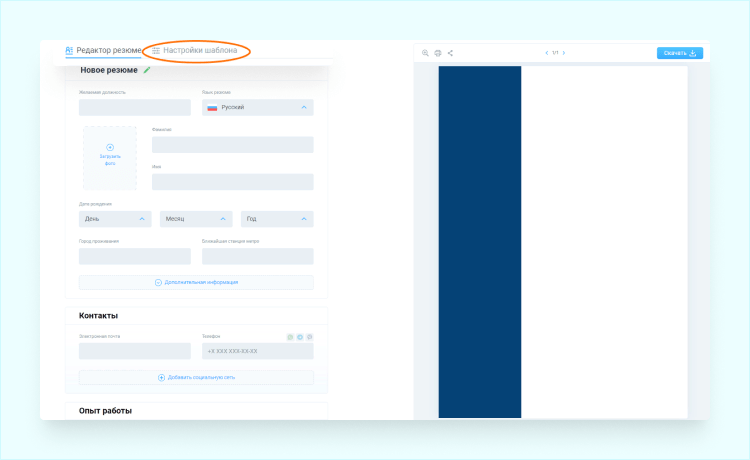
Кликнем на другой бланк и выберем подходящий цвет.
Вернемся в окно редактора и приступим к заполнению макета:
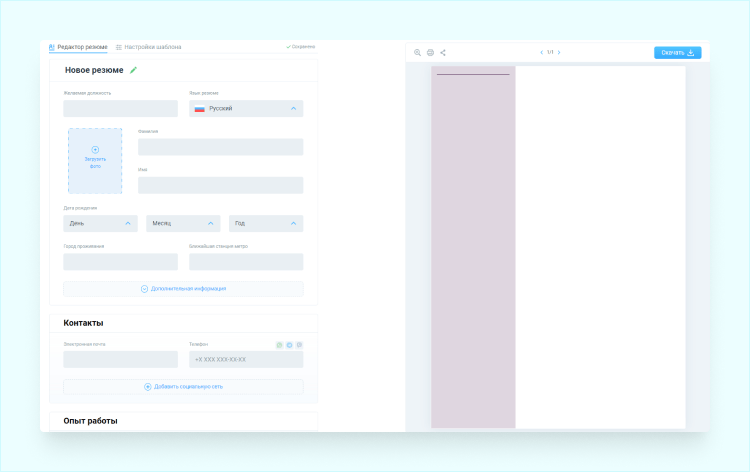
Сначала укажем имя кандидата, желаемую должность, контакты и загрузим фото:
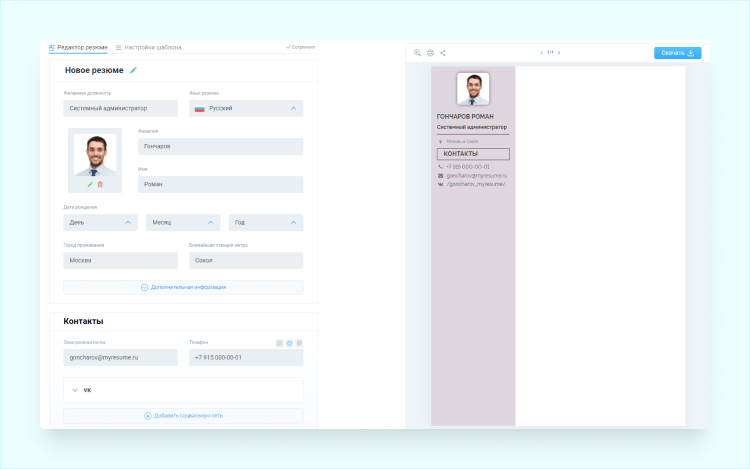
Обратите внимание, что вся информация, которую мы вносим, сразу отображается в окне предпросмотра.
Последовательно заполним остальные разделы. При необходимости блоки можно удалять, добавлять или менять местами.
Пример резюме сисадмина, заполненного в онлайн-конструкторе:
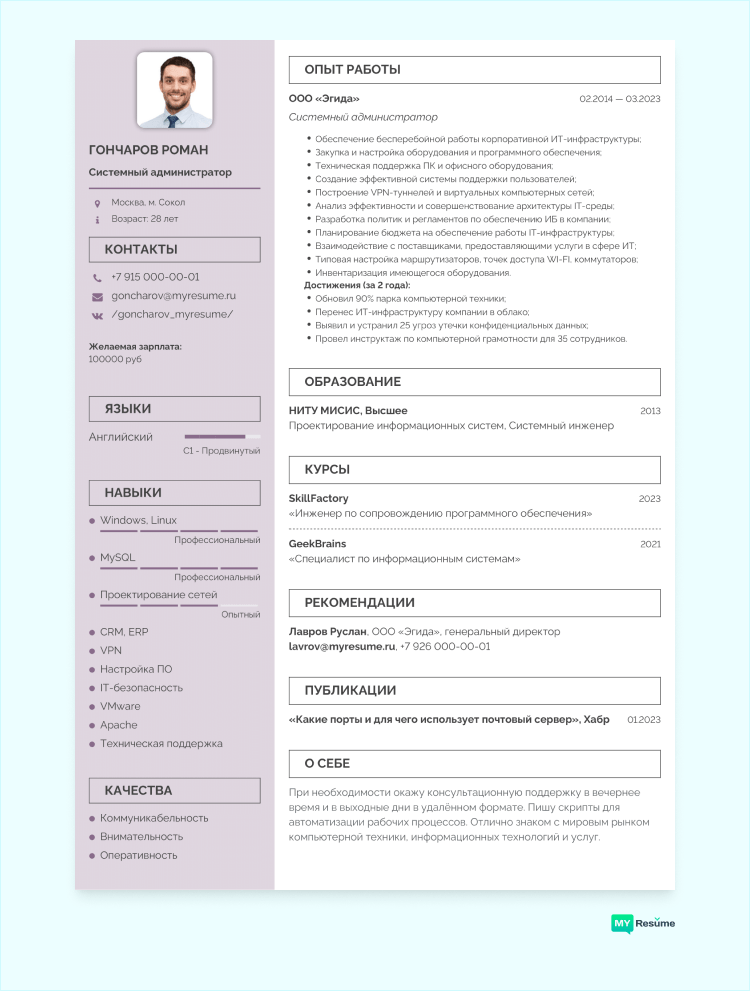
Чтобы распечатать резюме для устройства на работу, нужно нажать на иконку в виде принтера, которая расположена над документом в окне предпросмотра:
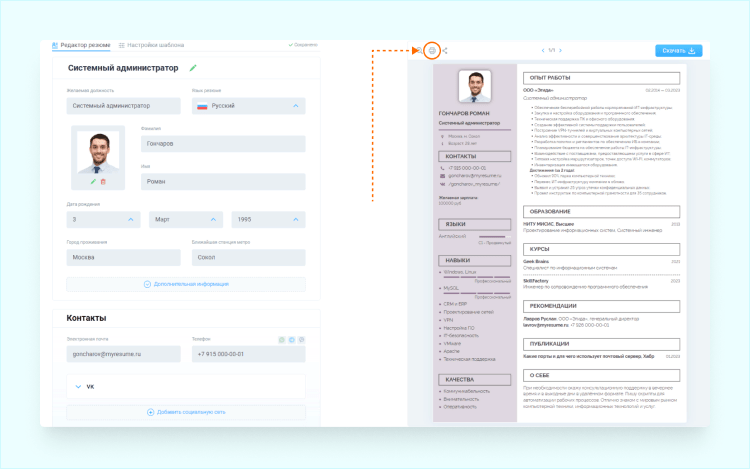
Если для подстраховки вы планируете направить работодателю резюме не только на бумаге, но и по email, сохраните свою анкету в формате pdf.
Как создать и распечатать резюме в Word
Во все доступные в ворде макеты вставлен текст-заполнитель, поэтому распечатать бланк резюме для составления вручную получится только после удаления ненужных символов. Но такой вариант мы рассматривать не будем. Чтобы работодатель не подумал, что вы «застряли» в прошлом веке, рекомендуем оформлять документ сразу в редакторе.
Как заполнить и распечатать резюме в ворде:
Открываем новый документ и в пункте меню «Файл» выбираем вкладку «Создать». После чего вводим в поисковую строку запрос «резюме»:
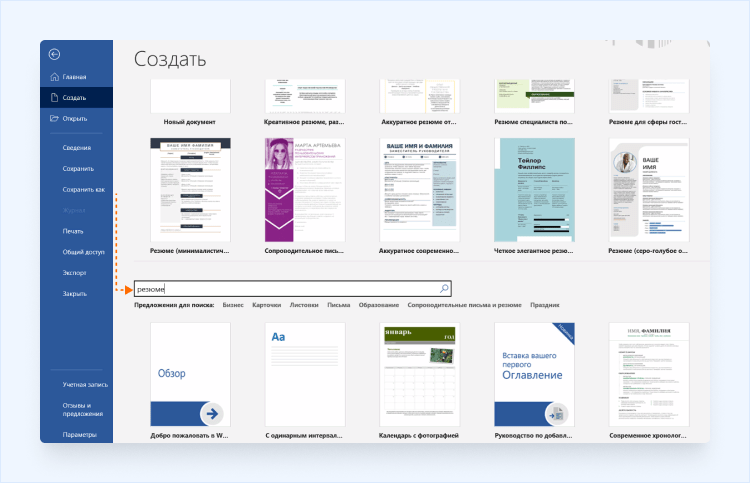
Теперь выберем подходящий бланк. Например, шаблон с геометрическими блоками:
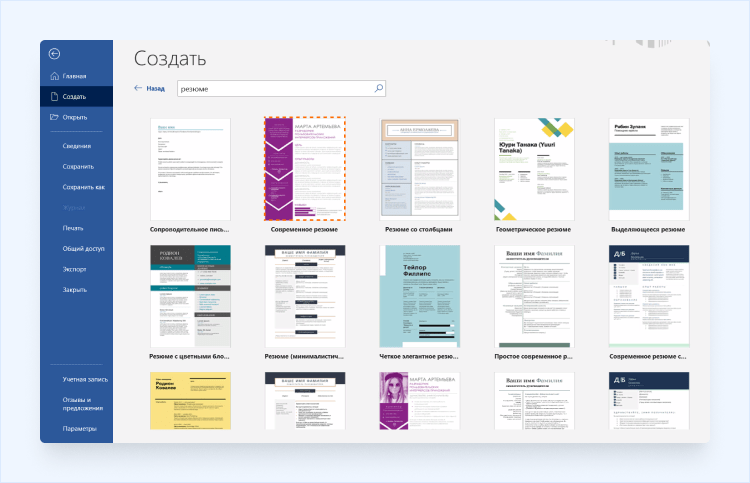
Кликнем на нужный макет, и он откроется в текстовом редакторе:
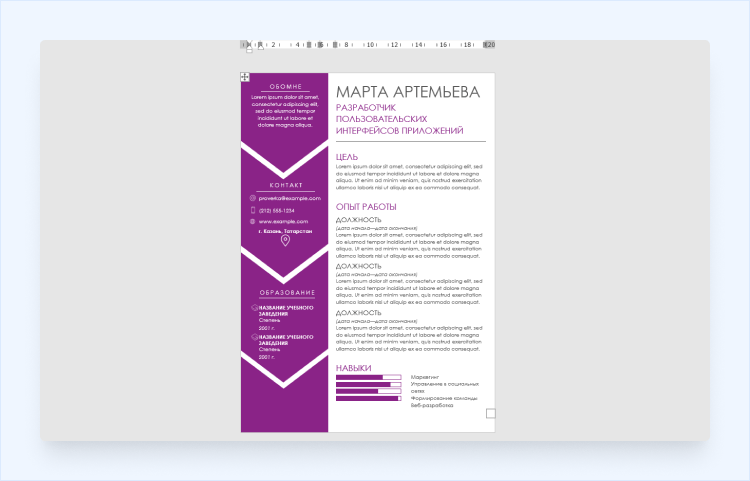
Осталось ввести необходимую информацию. При заполнении формы работаем как в обычном вордовском документе.
Пример резюме инженера по водоснабжению, составленного в Microsoft Word:
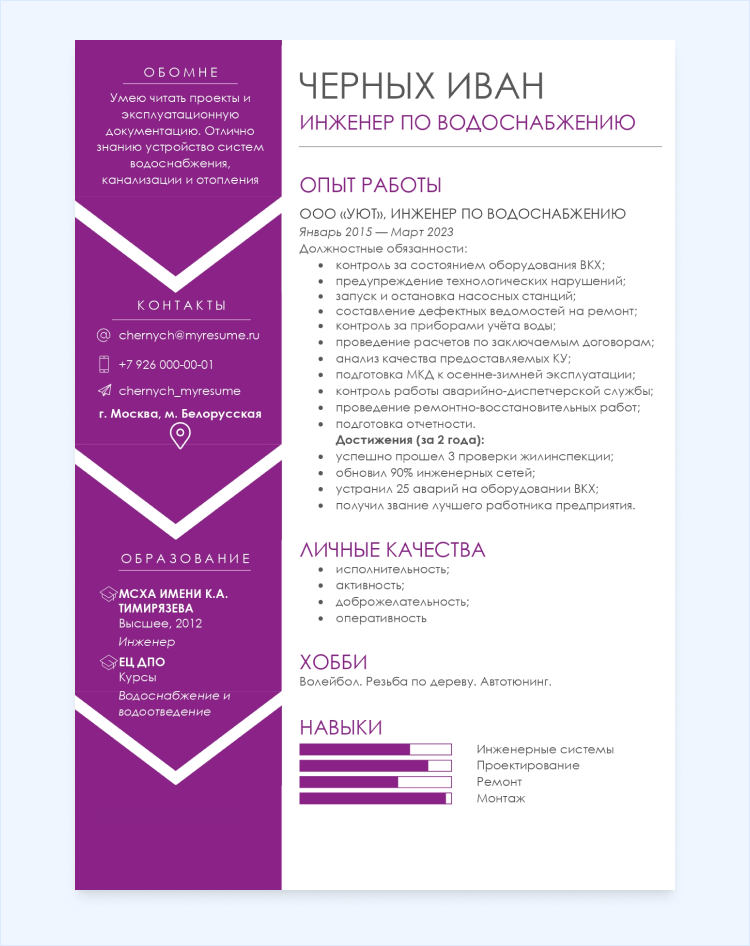
Выглядит неплохо, но для составления документа в текстовом редакторе, нужно отлично знать вордовские инструменты.
Чтобы распечатать резюме на работу в ворде, нужно действовать привычным способом. В открытом документе перейти в главное меню и нажать на кнопку «Печать».
Как составить и распечатать резюме в Google Docs
В Гугл Документах есть всего 5 бесплатных шаблонов. Макеты оформлены в лаконичном стиле, поэтому отлично подойдут при трудоустройстве в организации, где не требуется творческая составляющая — например, в полицию, ФНС, МЧС, администрацию, супермаркет.
Как сделать и напечатать резюме в Google Docs:
Создаем новый файл через подпункт «Использовать шаблон»:
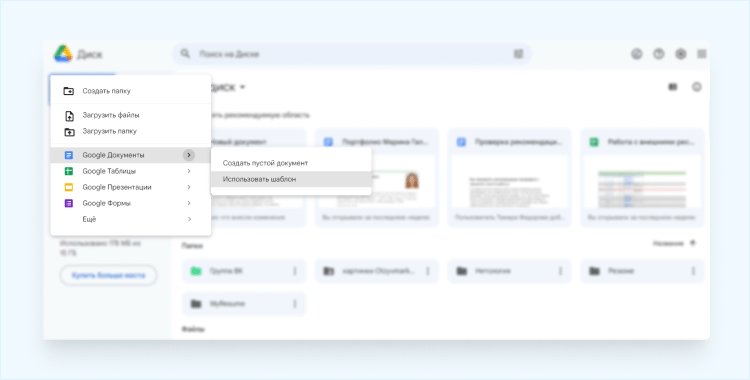
Выбираем подходящий макет. Мы остановимся на варианте с синими подзаголовками:
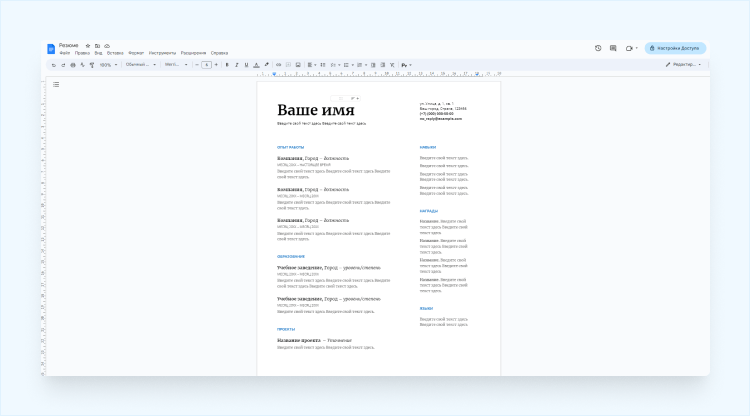
Добавляем необходимую информацию. При заполнении шаблона можно менять названия разделов, убирать или добавлять нужные блоки. Поскольку в этом макете много пустого места, внесем дополнительные сведения: желаемую зарплату, личные качества и курсы.
Образец резюме на бланке Гугл Докс (распечатать документ можно через пункт меню «Файл»):
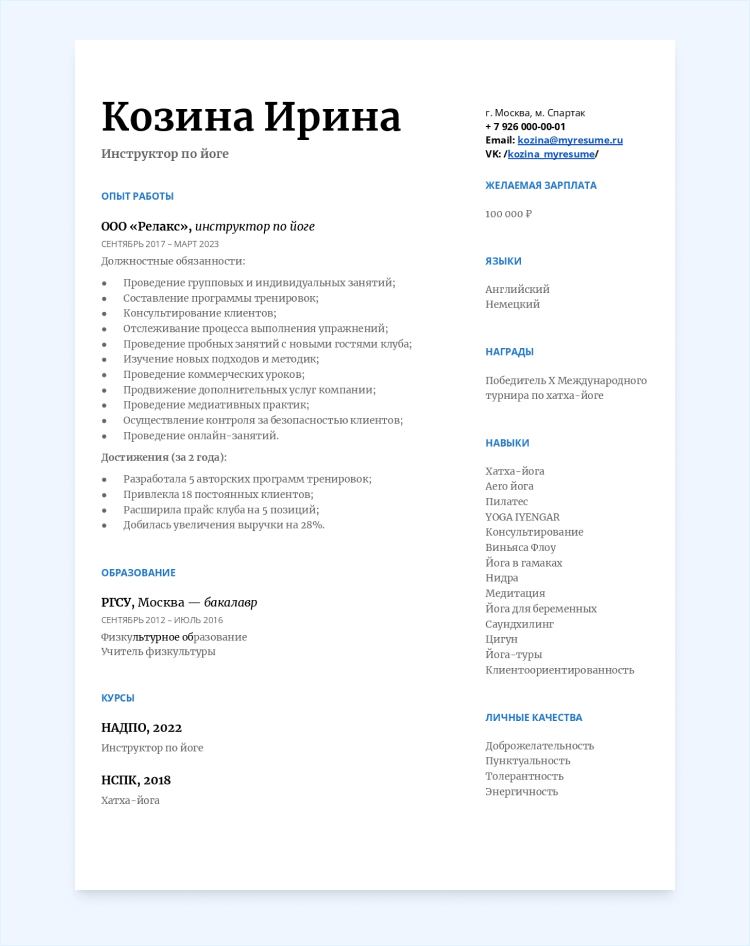
При заполнении анкеты в Google Docs, как и в ворде, нужно внимательно следить за форматированием. Все разделы в макетах распределены с помощью таблиц. Если добавить новую строку, столбец или, например, фотографию, остальная информация может «перескочить» на другую страницу.
Подведем итоги
Независимо от того, в какой программе вы составили свое резюме, перед тем, как распечатывать документ, нужно его несколько раз внимательно перепроверить. Даже при наличии релевантного опыта и необходимых профессиональных навыков первое впечатление о вашей кандидатуре может быть испорчено одной ошибкой или малейшей опечаткой.
Если вы выбрали бланк с яркими деталями, рекомендуем печатать анкету на цветном принтере. Во-первых, так ваши труды по оформлению резюме не пройдут даром. Во-вторых, цветные элементы сразу выделят его из потока документов, поступивших на рассмотрение HR-менеджера.